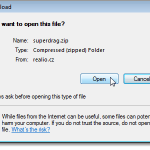
Parfois, lorsque vous téléchargez un fichier sur Internet, un fichier Téléchargement de fichier La boîte de dialogue qui s'affiche vous demande si vous souhaitez ouvrir le fichier ou enregistrer le fichier sur le disque. Il y a une case à cocher dans cette boîte de dialogue, appelée Toujours demander avant d'ouvrir ce type de fichier, dans la boîte de dialogue. Si vous ne voulez pas voir le Téléchargement de fichier Lorsque vous téléchargez un fichier, vous pouvez désélectionner la case à cocher.

Cependant, si vous décochez la case, le fichier sera automatiquement téléchargé lors du prochain téléchargement, puis l'action que vous avez sélectionnée pour la dernière fois est terminée. Téléchargement de fichier boîte de dialogue (ouvrir ou enregistrer) sera automatiquement effectuée. Depuis le Téléchargement de fichier boîte de dialogue ne s'affiche plus, vous ne pouvez pas activer le Toujours demander avant d'ouvrir ce type de fichier case à cocher.
Dans Windows XP, il existe un moyen simple d'activer à nouveau cette case à cocher. Sous Windows 7 et Vista, il n'y a plus d'option pour réinitialiser ou modifier ce comportement à l'aide de l'interface graphique habituelle. Vous devez utiliser modifier le registre pour changer l'option. Nous allons vous montrer les deux méthodes.
Windows XP
Pour allumer le Toujours demander avant d'ouvrir ce type de fichier case à cocher sur le Téléchargement de fichier boîte de dialogue sous Windows XP, ouvrez Mon ordinateur ou Windows Explorer et sélectionnez Options de dossier du Outils menu. Vous pouvez également accéder à Options de dossier dans le Panneau de contrôle.

le Options de dossier La boîte de dialogue s'affiche. Clique le Types de fichier languette. Trouvez le type de fichier dans le Types de fichiers enregistrés liste pour laquelle vous voulez revenir à la valeur par défaut Téléchargement de fichier comportement (le Téléchargement de fichier boîte de dialogue sera affichée pour le type de fichier sélectionné). Clique le Avancée bouton.
REMARQUE: Vous devez être connecté à un compte disposant des privilèges d'administrateur pour pouvoir apporter des modifications dans cet onglet. le Nouveau, Effacer, Changement, et Avancée les boutons ne sont pas disponibles dans les comptes utilisateur limités.

le Modifier le type de fichier La boîte de dialogue s'affiche. Sélectionnez le Confirmez l'ouverture après le téléchargement case à cocher afin qu'il n'y ait pas de coche dans la case. Cliquez sur D'accord.

Vous êtes retourné à la Options de dossier boite de dialogue. Cliquez sur Fermer pour la fermer.

Windows 7 et Vista
Sous Windows 7 et Vista, vous devez supprimer des éléments de données de valeur d’une clé spécifique pour activer le Toujours demander avant d'ouvrir ce type de fichier case à cocher à nouveau.
REMARQUE: Nous vous recommandons de sauvegarder le registre avant de le modifier. Reportez-vous au post suivant pour obtenir de l'aide pour la sauvegarde du registre.
- Comment sauvegarder et restaurer le registre Windows
Pour ouvrir l’Éditeur de registre, ouvrez le Début menu et entrez “regedit”(Sans les guillemets) dans le Rechercher des programmes et des fichiers boîte. Clique le regedit.exe lien qui s'affiche dans les résultats ou appuyez sur Entrer, si la regedit.exe Le lien est mis en évidence automatiquement.

Si la Contrôle de compte d'utilisateur boîte de dialogue s'affiche, cliquez sur Oui continuer.
REMARQUE: Il se peut que cette boîte de dialogue ne s'affiche pas, en fonction de votre Contrôle de compte d'utilisateur réglages. Voir notre article, Windows 7 - Comment configurer UAC (Contrôle de compte d'utilisateur), pour plus d'informations.

L'éditeur de registre s'affiche. Accédez à la clé suivante:
HKEY_CURRENT_USER \ Logiciel \ Microsoft \ Windows \ Shell \ AttachmentExecute
Il y aura au moins une clé avec une longue chaîne de nombres sous le AttachmentExecute clé. La clé illustrée dans l'image ci-dessous, {FF55E06F-EB92-4CF5-AE8C-35F4B839C7CB}, a été ajoutée car nous avons désactivé le Toujours demander avant d'ouvrir ce type de fichier case à cocher sur le Téléchargement de fichier lors du téléchargement d’un fichier dans le navigateur Safari d’Apple.
Si vous avez éteint le Toujours demander avant d'ouvrir ce type de fichier case à cocher sur le Téléchargement de fichier Lorsque vous téléchargez un fichier dans Internet Explorer, {0002DF01-0000-0000-C000-000000000046} apparaît sous la forme d’une clé sous AttachmentExecute clé.
Sélectionnez une des touches sous le AttachmentExecute clé. Le volet de droite contient un (Défaut) valeur plus les valeurs pour chacun des types de fichiers pour lesquels vous avez désactivé le Toujours demander avant d'ouvrir ce type de fichier case à cocher.
Cliquez avec le bouton droit sur le type de fichier (elg., .Zip *: français) pour lequel vous voulez activer le Toujours demander avant d'ouvrir ce type de fichier cochez la case et sélectionnez Effacer dans le menu contextuel. Cela définit le Téléchargement de fichier boîte de dialogue et le Toujours demander avant d'ouvrir ce type de fichier cochez la case pour rétablir les paramètres par défaut lors du téléchargement de fichiers du type que vous avez supprimé.

le Confirmer la valeur supprimer La boîte de dialogue s'affiche pour vous assurer que vous souhaitez réellement supprimer définitivement la valeur. Cliquez sur Oui.

Fermez l'éditeur de registre en sélectionnant Sortie du Fichier menu.

Maintenant que vous pouvez réinitialiser cette option sur le Téléchargement de fichier boîte de dialogue, vous n'avez pas à vous soucier de l'éteindre parfois. Il est assez simple de le rallumer. Prendre plaisir!

